- mac で簡単しかもタダでスペルチェックができます。
Word より軽いし、辞書の管理が簡単です。
ライフサイエンス辞書*はオンラインサーバでも使用できますが、自分用に辞書を追加することができます。スペルチェックの結果を直接ファイルに書き込むことができます。
Special Thanks:
- スペルチェック用プログラムをインストール
- Excaliburというプログラムをダウンロードします。
http://www.eg.bucknell.edu/~excalibr/excalibur.html
これを適当なフォルダにインストールしてください。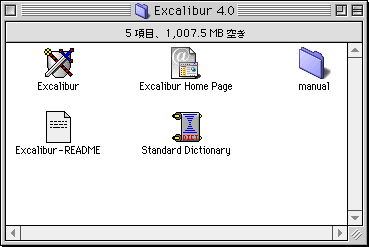
- 追加辞書をインストール
- 一番引っ掛かるのは専門用語です。ここでは、ライフサイエンス辞書をインストールします。
http://lsd.pharm.kyoto-u.ac.jp/index-J.html の 「辞書ダウンロード Lsd4シリーズ」をクリックして、「Mac 用汎用テキストパッケージ」をダウンロード/展開してください。 ここでつまづいたら >>
展開すると Lsd4 texts というフォルダができます。この中で、LsdSpell-5k.txt を Excalibur 用の辞書ファイルに変換します。
Excalibur をダブルクリックして起動します。
「Dictionary」 メニューから 「Conversion」 → 「text > Dictionary」 をクリックすると変換元ファイルを聞いてきますので、LsdSpell-5k.txt を選択します。変換先ファイル名は何でも良いのですが、できた辞書は Excalibur のフォルダに入れてください。これ以外に、http://www.eg.bucknell.edu/~excalibr/excalibur.html には各国語の辞書がありますので、必要に応じて British や Germany をインストールしてください。
- 準備万端 使ってみよう
- 「Dictionary」メニューから「Open Dictionary」をクリックし、追加した辞書を選択します。
次に「File」 → 「Open」 でスペルチェックしたいファイルを選択します。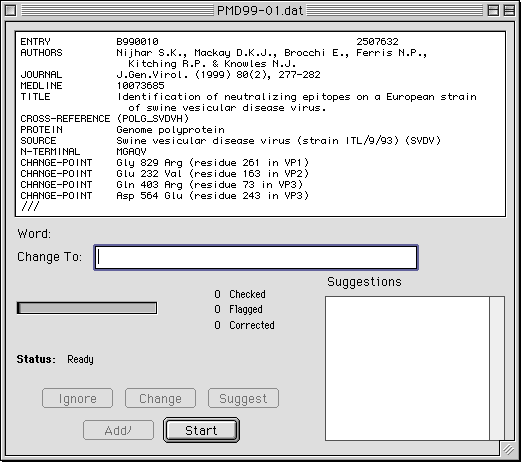
「Start」 ボタンでスペルチェック開始します。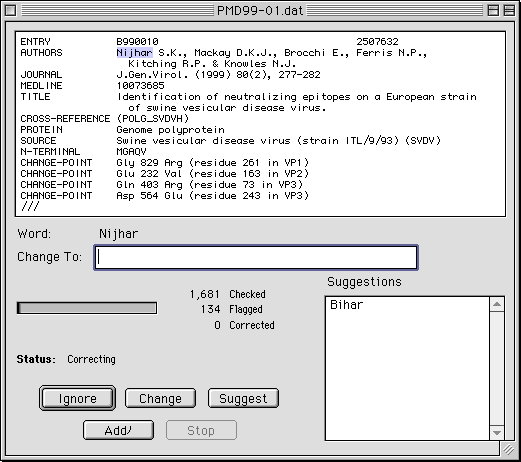
問題のあるワードはハイライト表示されます。
Ignore/Change/Add で次に進みます。
スペルミスがあった場合、Suggestions から候補を選ぶか Change To: ウィンドウに直接書き込んでから 「Change」 ボタンを押します。
最後にウィンドウを閉じると、修正を保存するか聞いてきますので、 OKで保存します。 - 辞書に単語を追加してみよう
- スペルミスと指摘されても、これは私的にはOKと言う場合は、辞書に追加してみましょう。ここでは既にある辞書ではなく、新たに辞書を作ります。
「Dictionary」 メニューから 「Create Dictionary」 をクリックし、辞書名を指定します。追加したいワードがハイライト表示されたら、「Add」 ボタンを押します。使用可能な辞書のリストが表示されますので、追加先の辞書を指定します。 - 一度に辞書に登録しよう